Энциклопедия 3ds max 6
Окно диалога Add Atmospheric Effect (Добавление атмосферного эффекта)
Рис. 17. 62. Окно диалога Add Atmospheric Effect (Добавление атмосферного эффекта)
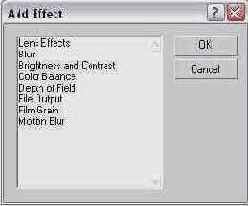
- Выделите строку атмосферного явления нужного типа и щелкните на кнопке ОК. Наименование выбранного эффекта появится в списке Effects (Эффекты) свитка Atmosphere (Атмосфера), а в нижней части вкладки Environment (Внешняя среда) окна диалога Environment and Effects (Внешняя среда и эффекты) появятся свитки параметров эффекта, описываемые ниже в следующих разделах этой главы. Аналогичным образом добавьте в список Effects (Эффекты) другие типы атмосферных явлений. Все включенные в список эффекты будут воспроизведены на этапе визуализации сцены в порядке очередности, сверху вниз по списку.
- Для управления составом атмосферных эффектов в списке Effects (Эффекты) используйте следующие элементы управления:
- Delete (Удалить) - удаляет выделенный атмосферный эффект из списка;
- Active (Активен) - флажок, позволяющий включить/выключить действие каждого отдельного эффекта из списка. Если флажок для выделенного эффекта сброшен, этот эффект не будет визуализироваться на изображении сцены;
- Move Up (Переместить вверх), Move Down (Переместить вниз) - перемещает строку выделенного эффекта вверх/вниз по списку, изменяя порядок визуализации эффектов;
- Merge (Присоединить) - позволяет присоединить к текущей сцене атмосферные эффекты из других сцен max 6, вызывая окно диалога Merge Atmospheric Effects (Присоединение атмосферных эффектов);
- Name (Имя) - текстовое поле, позволяющее переименовать любой эффект в списке.
Содержание раздела